Windows 10 пропонує вдосконалену систему сповіщень. Хоча платформа Windows завжди підтримувала сповіщення, саме в Windows 10 з’явився зручний “Центр дій”, де можна переглядати всі попередні повідомлення. Налаштування сповіщень у Windows 10 залишається доволі консервативним. На відміну від macOS, де користувачі мають повний контроль над тим, як відображаються сповіщення, у Windows 10 можна вмикати сповіщення для окремих програм, встановлювати їх пріоритет, показувати або приховувати значок сповіщень в Центрі дій, а також налаштовувати тривалість їх відображення. Однак, змінити звуки сповіщень через стандартний додаток “Параметри” неможливо. Якщо вам не подобається стандартний звук сповіщень про нові повідомлення з додатків UWP, таких як Skype або Slack, ви можете змінити його через Панель керування. Ось інструкція, як це зробити.
Зверніть увагу, що це стосується лише програм обміну повідомленнями UWP. Якщо ви використовуєте класичну програму Skype для комп’ютера, звук сповіщень не зміниться.
Зміна звуку сповіщень через Панель керування
Відкрийте Панель керування у Windows 10. Хоча в оновленні Creators Update ви не можете відкрити її через меню досвідченого користувача, вона все ще доступна через список програм або за допомогою пошуку Cortana/Windows Search.
У вікні Панелі керування перейдіть до розділу “Обладнання та звук”, а потім оберіть “Звук”.
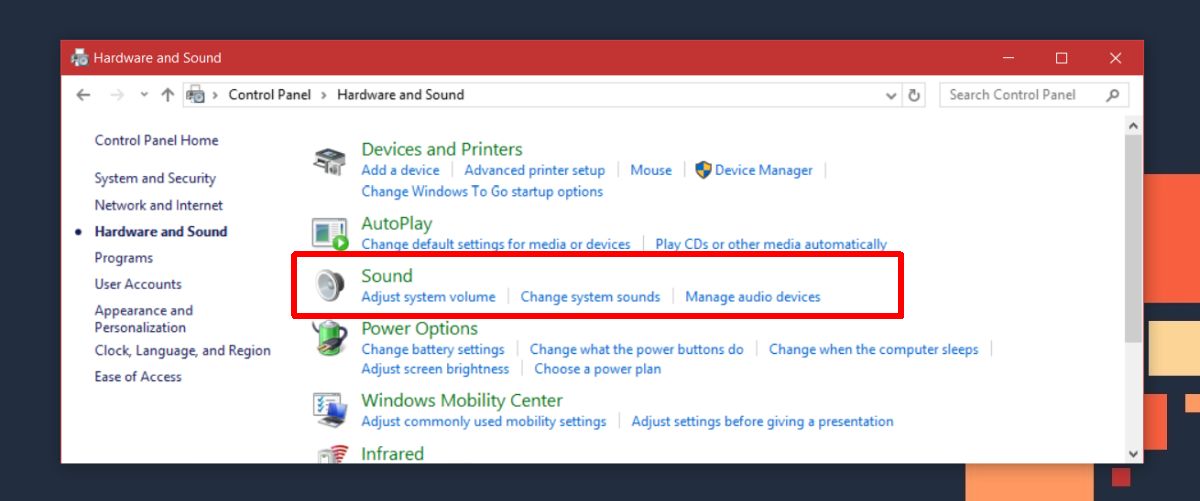
У вікні “Звук” перейдіть на вкладку “Звуки”. У секції “Події програми” ви побачите великий перелік звуків. Знайдіть пункт “Сповіщення про нове текстове повідомлення”. Натиснувши кнопку “Тест”, ви зможете прослухати звук, який призначений для цієї події. Саме цей звук відтворюється, коли ви отримуєте нове повідомлення в програмах обміну повідомленнями UWP, таких як Skype, Telegram чи Slack.
Щоб змінити звук сповіщення про нове повідомлення, ви маєте два варіанти. Ви можете вибрати інший стандартний звук Windows або завантажити свій власний. Щоб вибрати інший стандартний звук, відкрийте випадаюче меню “Звуки” поруч із кнопкою “Тест” і виберіть потрібний. Якщо ви хочете використовувати свій звук, завантажте його та переконайтеся, що він має формат WAV. Потім натисніть кнопку “Огляд” на вкладці “Звуки” і виберіть завантажений аудіофайл.
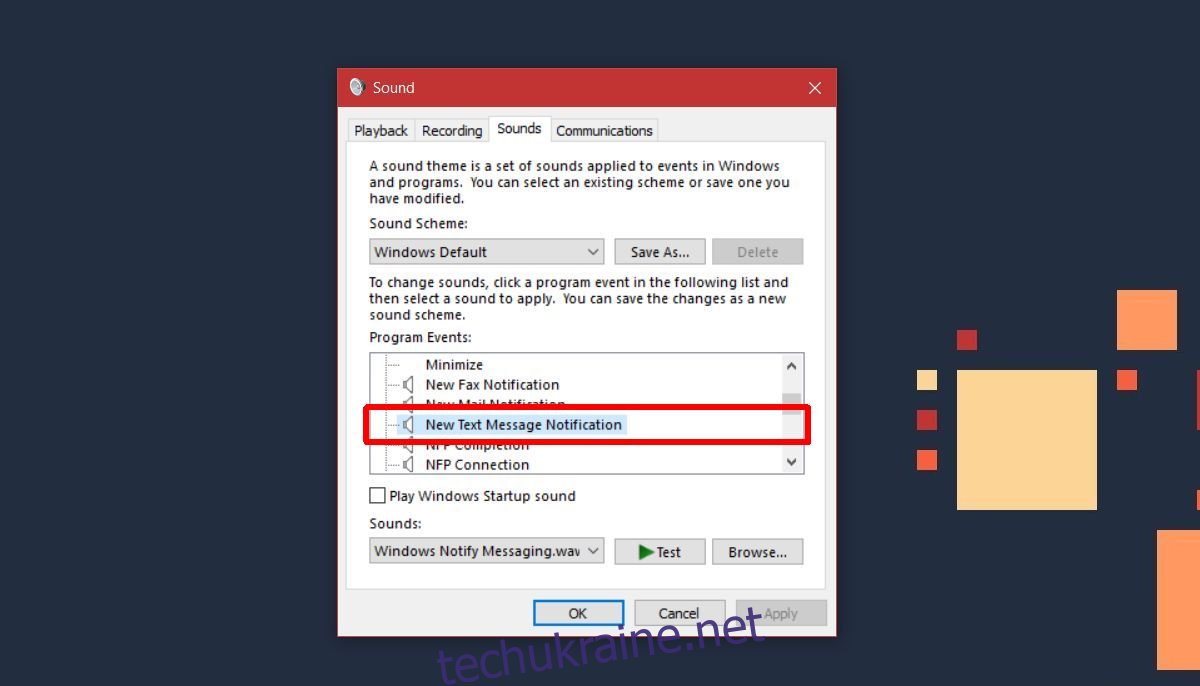
Це все. Натисніть “Застосувати”.
Обмеження
Ці зміни стосуються лише програм UWP, які надсилають вам повідомлення. Хоча звукове сповіщення називається “текстовими повідомленнями”, воно буде застосовуватися до програм обміну повідомленнями. Якщо ви хочете змінити звукове сповіщення про нову електронну пошту в таких програмах, як “Пошта” або Outlook, знайдіть подію “Сповіщення про нову пошту” в списку подій програми.
Якщо програми використовують власні звуки сповіщень, а не стандартні звуки Windows, цей метод може не спрацювати.